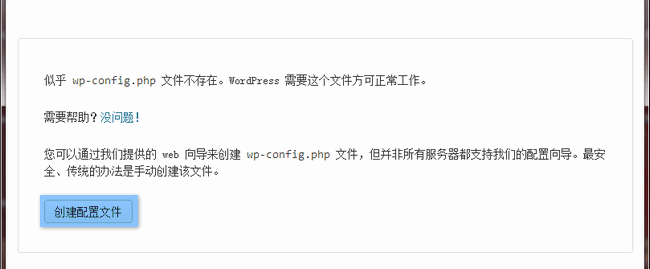文章目录
This entry is part 11 of 34 in the series WordPress建站教程
- WordPress是什么意思?干什么的?能做什么网站?
- 个人/公司建站需要多少钱?搭建企业网站费用价格
- 如何选择合适的域名?网站建设域名注册建议&原则
- NameSilo域名注册教程(送你 1 美金 NameSilo优惠码)
- 建站需要什么程序软件?自己做网站需哪些条件手续
- NameSilo将域名NS解析到Bluehost/SiteGround教程
- 如何手动搭建WordPress?WordPress安装教程
- 如何登陆WordPress后台?WP后台登录地址
- WordPress怎么用?WordPress后台常规设置&中文Title
- WordPress如何修改语言设定?更换中文/英文设置方法
- 如何创建WordPress分类目录?WP分类目录管理
- WordPress如何发布文章?自己发文章的编辑选项
- WordPress如何新建页面?添加/编辑页面设置
- WordPress如何添加菜单?自定义导航栏显示选项
- WordPress主题是什么?如何安装WordPress模板?
- FTP怎么在线解压缩zip文件?PHP线上解压程序下载
- FTP工具连接超时失败WordPress如何配置连服务器?
- 如何安装WordPress插件?3种安装WordPress插件方法
- BlueHost主机怎么样?最新BlueHost美国优惠码/优惠券
- Bluehost如何一键自动安装WordPress?BH建站教程
- WordPress Shortcodes Ultimate插件自定义模板路径代码详解
- 怎么卖照片赚钱?DreamsTime在线卖照片赚钱网站
- DreamsTime中文官网注册推荐码:怎么卖图片赚钱攻略
- 怎么出售自己拍的照片赚钱?可以在线卖照片的网站
- 免费商业模式怎样赚钱?免费模式下盈利案例&方法
- 人生赚钱方式的3大层次:你在哪几个阶段层级赚钱?
- 传统老板如何通过写文章赚钱?网上营销写作方法
- 偏门灰色暴利项目揭秘:互联网行业快速赚钱产业链
- 换算思维是什么意思?用换算精髓带来的赚钱案例
- 网上卖什么东西赚钱?为什么利润高越好卖?
- 个人如何白手起家赚钱?草根年赚100万网络创业方法
- 2025年做微商代理赚钱吗?揭秘微商靠招募代理赚钱骗局
- 现在淘宝网上开店,都还能容易赚钱吗?北京创业故事
- 微信群发的消息内容该怎么发?《微信营销2大群发策略》帮你赚钱
新媒体人学习用WordPress建站做网络推广,将具有不同主题的文章被分配到不同的分类,可以帮助访问者,找到他们想要的内容,并改善用户体验。
因此,有必要为你的电商网站创建文章分类。
那么WordPress是如何创建和管理文章分类?我们今天就来看看。
在创建分类之前,最好先清楚地了解网站内容的方向,然后列出首选的分类名称(通常使用2-6个单词)。
WordPress分类目录
登录WordPress后台 → 文章 → 分类目录
你可以看到分类创建和分类管理界面 ▼
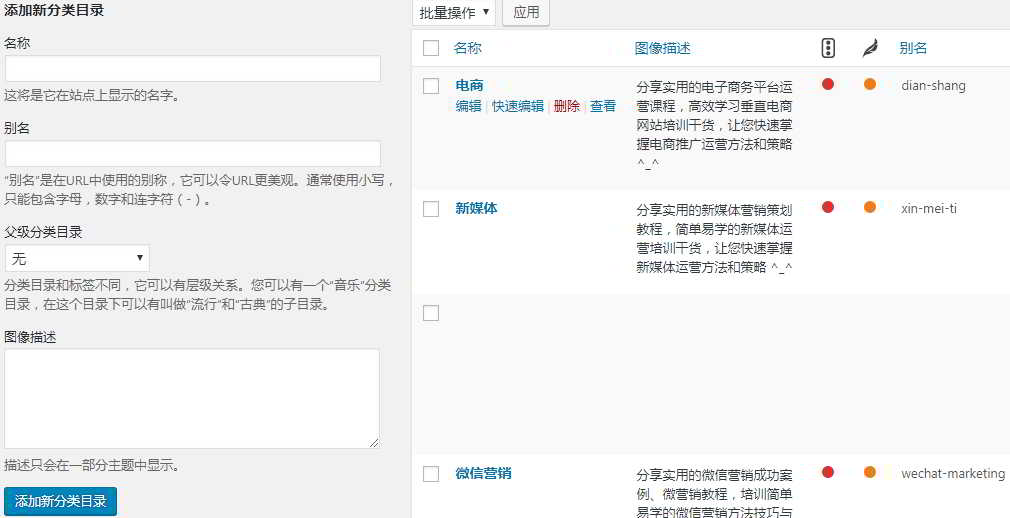
如何添加新分类目录?
默认情况下,有4个选项,可用于添加分类:
- 名称
- 别名
- 父级分类目录
- 描述
1)名称
- 分类的名称,通常为2-6个单词
如下图WordPress分类目录中的 “微信营销 所示 ▼
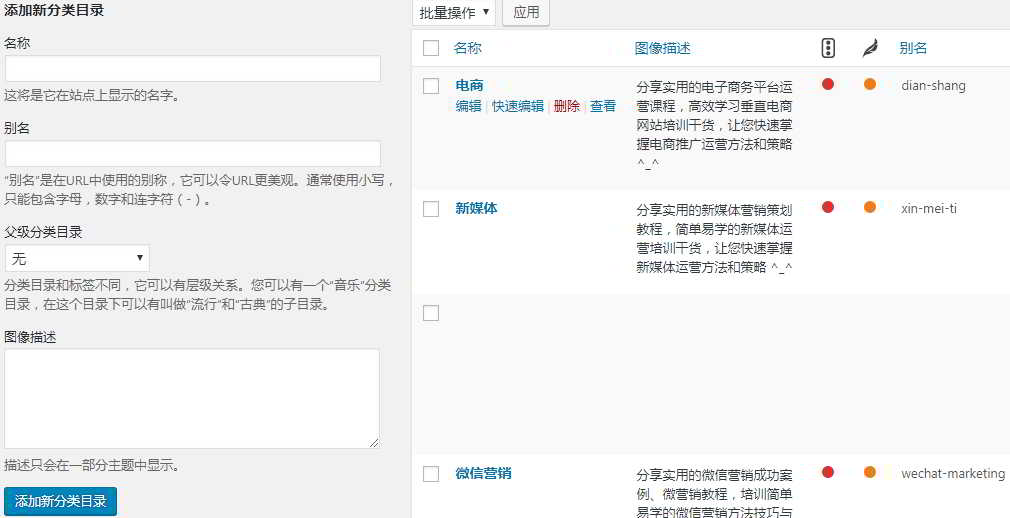
2)别名
- 主要用于分类目录中的URL。
- https://www.chenweiliang.com/china-phone-number 就是分类目录“中国手机号码”的别名。
- (WordPress默认会自动将 /category 添加到URL中,以区分它文章分类目录)
3)父级分类目录
- 默认是一级分类,也能在一级分类下创建子分类;
- 如果还能将一级分类的内容,归类为更详细的部分,请考虑添加子分类。
3)描述
- 描述此分类的内容,并且一些WordPress主题,会调用描述作为分类的描述(description)。
如何默认分类设置?
默认分类的主要目的是,如果在编写文章时,未手动指定文章的分类,则会自动将其划分为默认分类。
- 登录WordPress后台 → 设置 → 撰写
- 就能设置“默认文章分类目录”。
如何管理现有分类?
通过将鼠标放在分类名称上,就会出分类目录的管理菜单 ▼
- 编辑 | 快速编辑 | 删除 | 查看
如下图WordPress分类目录的 “电商” 所示 ▼
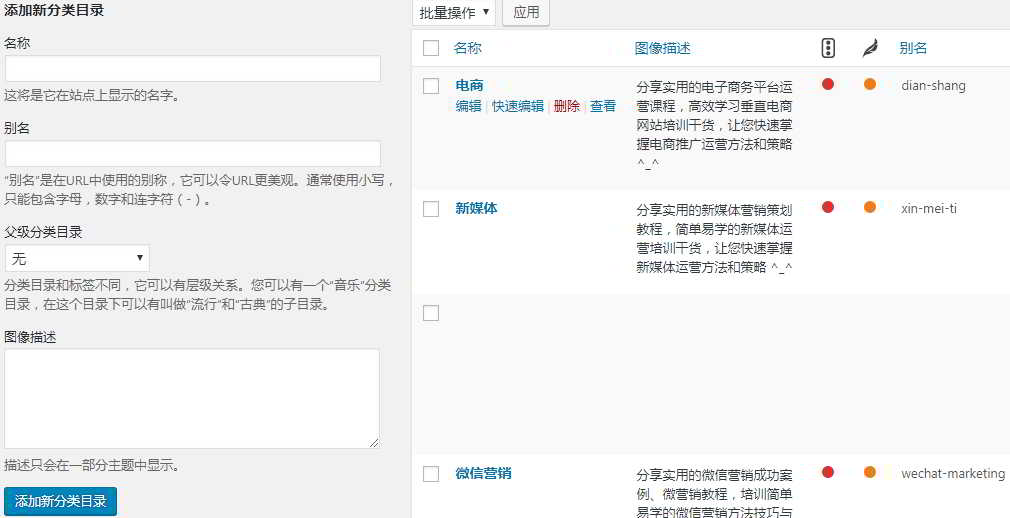
- 你可以单击查看它。
请务必注意,如果某个分类为“默认分类”且无法删除,则可以先将其他分类设置为默认分类,然后删除该分类。
如何查看分类ID?
有时,例如,一些WordPress主题设置选项,需要填写分类ID,来调用分类的内容,此时你需要查看分类ID
将鼠标放在分类名称上,接着右键单击 “复制链接地址”,以获取以下链接:
https: //域名/edit-tags.php?action=edit&taxonomy=category&tag_ID=1&post_type=post
- 其中
ID=1是此分类目录的ID
以上是WordPress分类目录的基本介绍,如果你有任何疑问,可以留言。
扩展阅读:
希望陈沩亮博客( https://www.chenweiliang.com/ ) 分享的《如何创建WordPress分类目录?WP分类目录管理》,对您有帮助。
欢迎分享本文链接:https://www.chenweiliang.com/cwl-919.html